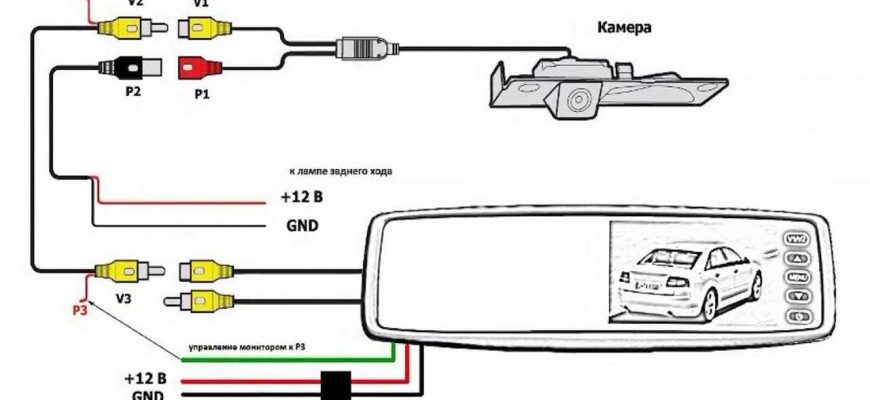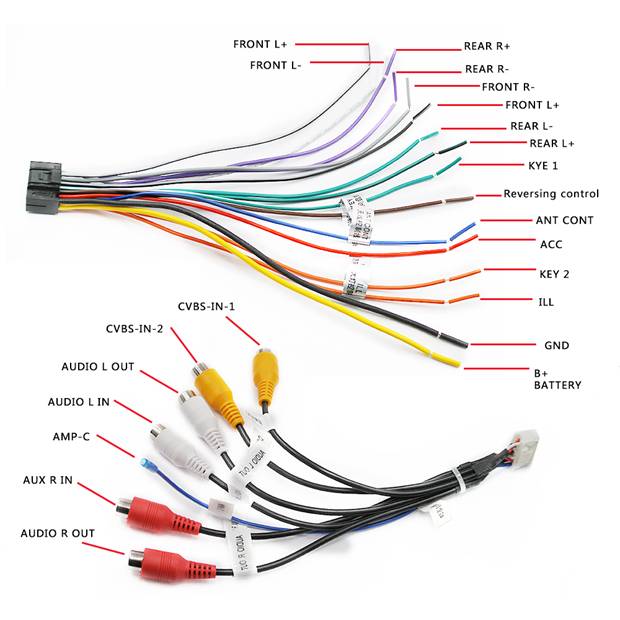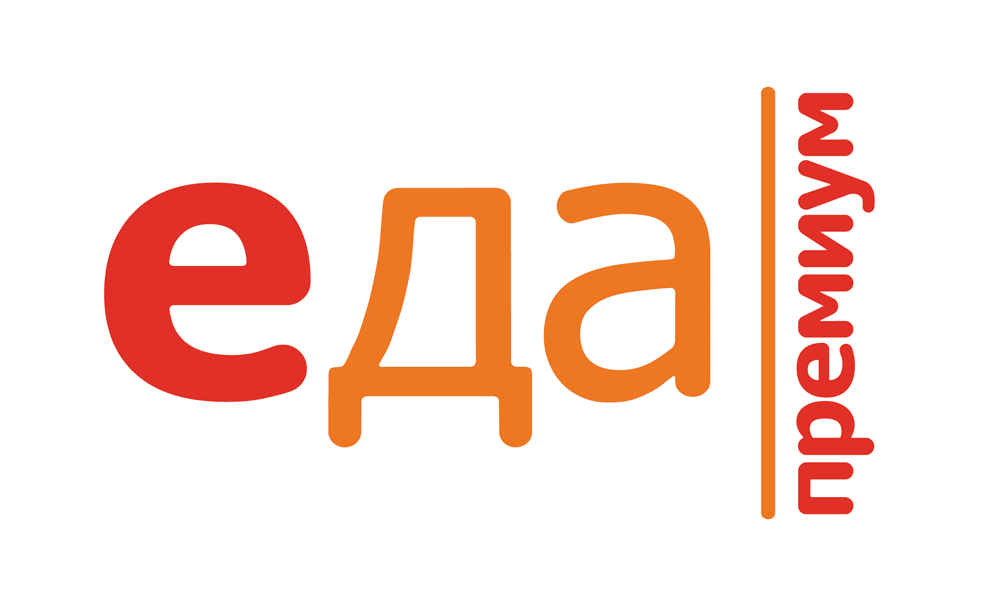バックビューカメラをカーラジオに接続する – 中国、Android、2din をレコーダー、ミラーに接続する手順: 接続図、ビデオ手順、考えられる問題。今日では、DVR とリアビューカメラのない車を想像するのは困難です。事故の記録だけでなく、駐車時の優れたアシスタントとしても使用されます。多くの場合、メーカーはリアビューカメラとのセットに、視界を送信するためのスクリーンも含めています。原則として、モニターの形でダッシュボードに設置されます。ただし、このような装置の設置は簡単であるにもかかわらず、スペースを占有し、ドライバーにとって不便になる可能性があるという顕著な欠点があります。したがって、多くのドライバーはバックビューカメラをカーラジオに接続することを好みます。このタイプの接続は、その汎用性により最も便利であると考えられています。標準およびサードパーティの両方の無線を使用してビデオ信号を送信できます。現在、カーラジオにバックカメラを接続するのが特に人気ですが、ほぼすべての車に Android デバイスが搭載されている時代。
標準無線機を接続するための一般的な手順
無線機は ISO コネクタを使用して接続されます。さまざまなデバイスでは、固体または分岐のいずれかになります。その中のワイヤのグループは、次の原則に従って分割されます。
- 電源入力と出力– 機械システムに接続し、無線機への電力供給と、機械プログラムとともにその動作を担当します。これについては、以下でさらに詳しく説明します。
- 音響出力– 車の音響システムの相互作用を担当し、車のフロントスピーカーとリアスピーカーに信号を送信します。
重要な注意事項: バッテリーを取り外した状態でのみ、ラジオを車に接続する必要があります。そうしないと、ショートが発生する危険があります。
次に、どのワイヤが何を担当し、どのように接続されているかを見てみましょう。
- 黒 – 定数マイナス – アースに接続します。
- 黄色 – 永久プラス – ヒューズを使用して電源線に接続するか、端子を使用してバッテリーに直接接続することをお勧めします。
- 赤 – プラス – は無線の電力制御を担当します。通常、他のシステムとともにイグニッションスイッチの最初の位置に接続されます。無線機を自律的に動作させるには、このワイヤーを黄色のワイヤーに接続し、それを定常プラスに接続します。
- オレンジ – プラス – バックライトの明るさの調整を担当し、車のバックライト線に接続します。
- アンテナやアンプなどの外部デバイスを制御する青色のプラス出力ワイヤ。
次のグループのワイヤは音響です。これらはペアで提供されます。色付きのワイヤはプラスに対応し、縞模様のワイヤはマイナスに対応します。
- ホワイト – 左フロントスピーカー。
- グレー – 右フロントスピーカー。
- 緑 – 左リアスピーカー。
- 紫 – 右リアスピーカー。
中国のカーラジオへのカメラの標準接続: https://youtu.be/V4i-YVRk9_c これは、あらゆるタイプのラジオに見られる標準的なワイヤのセットです。ただし、マルチメディア デバイスには、ブレーキとリバースという 2 本の追加ワイヤーがあります。1 つ目は安全を確保するためのもので、ドライバーの注意力が散漫にならないように、運転中に動画を視聴することはできません。2 つ目はリアビュー カメラに接続し、ドライバーがリバース ギアを入れるとそこからの景色を自動的に表示します。また、リアパネルには、チューリップとも呼ばれる RCE および RCA コネクタがあります。前者はアンプやプリアンプの出力として使用されます。後者はマルチメディア デバイスと対話します。外部スクリーンに信号を送信する RCA 出力コネクタと、外部デバイスからこの信号を受信する入力コネクタがあります。後者は、リアビューカメラからチューリップに接続される場合があります。ただし、ほとんどのラジオ テープ レコーダーには、カメラを接続するために設計された特別なコネクタが付いています。CAM または RCM として指定されます。原則として、チューリップの黄色によって区別されます (たとえば、下の図では、番号 2 に CAMERA IN とマークされています)。 次に、接続のニュアンスを見てみましょう。
次に、接続のニュアンスを見てみましょう。
ドライブレコーダーのリアビューカメラをラジオに接続する方法
ラジオを車のシステムに接続する方法がわかったので、カメラの接続に進みましょう。まず、カメラ自体をどこにどのように取り付けるかを検討する価値があります。可能であれば、留め具とネジを準備する価値があります。車内の配線に必要になる場合があります。カメラを設置した後、次のタイプの 2 本のワイヤを見つける必要があります。
- 赤。赤(プラス)と黒(マイナス)の2本の紐が付属しています。これらは、後退灯に電力を供給する接点に接続されています。
注意!手順の前に、ブレーキライトブロックを取り外す必要があります。
- 黄色。ビデオ出力を担当し、無線に接続します。ピンク色のコードが付いており、リバースに接続する必要があります。簡単な図を下の図に示します。
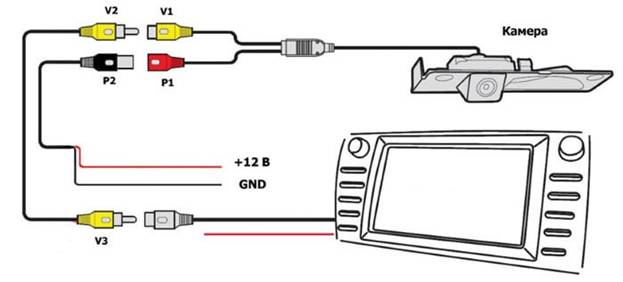 モニターまでのケーブルの長さは 3 ~ 5 メートルになります。車の屋根や敷居に沿って伸ばすにはこれで十分です。この後、カメラの電源をオンにして、無線との相互作用を確認できます。
モニターまでのケーブルの長さは 3 ~ 5 メートルになります。車の屋根や敷居に沿って伸ばすにはこれで十分です。この後、カメラの電源をオンにして、無線との相互作用を確認できます。
中国のラジオを接続する
最近の中国のラジオ モデルには標準の ISO コネクタが付いています。このおかげで、どのマシンにも簡単に接続できます。
すべての中国製ラジオが互換性があるわけではないことに注意してください。マシンに正しく接続するには、適切なアダプターを購入する必要がある場合があります。
Android ラジオの接続
Android 無線で何が何に接続されているかの詳細は、以下の添付図で確認できます。
注: 一番上の青いコネクタは通常、何も接続されないままになっています。
リアビューカメラを接続した後、アプリケーションストアに移動し、カメラの開発者から適切なソフトウェアをインストールする必要があります。公式アプリケーションは、ガジェットの機能を拡張するだけでなく、タイムリーな更新により、デバイスプログラムの障害に関連する多くの問題を解決することもできます。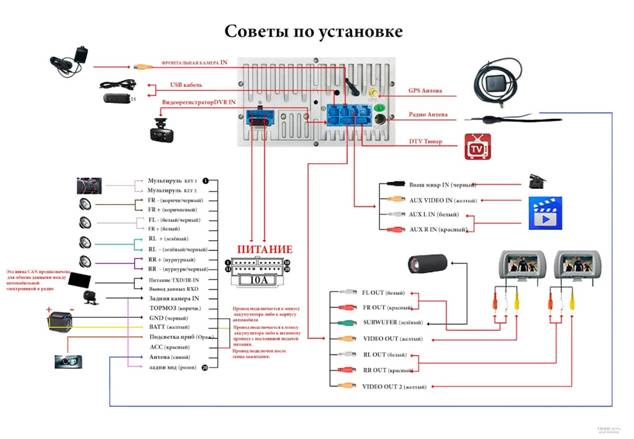
2dinラジオを接続する
2din ラジオの標準接続は 2 つの ISO コネクタ ボックス経由です。見つからない場合は、ピン配置を手動で行う必要があります。これを行う方法は上で説明されています。Chevrolet Lanos の 2din ラジオにリアビューカメラを接続する: https://youtu.be/uHNBzMVpoGk 下の図は、どのワイヤーが何を担当するかの詳細な図を示しています。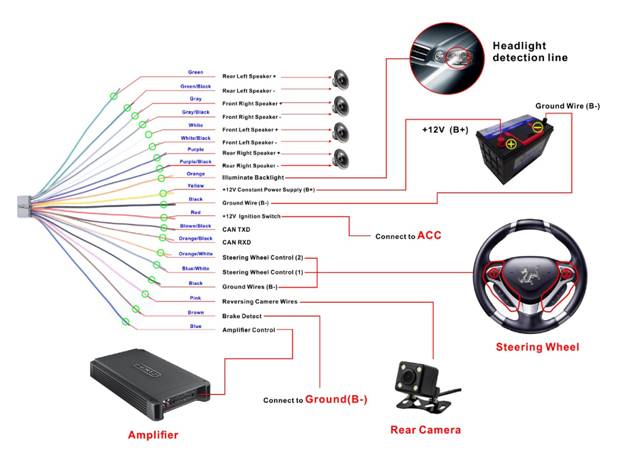
ワイヤレスリアビューカメラをラジオに接続する
Wi-Fi リアビューカメラをラジオに接続するプロセスは、有線の場合とは少し異なります。ワイヤレスカメラは車内全体に長い配線が張られていないため、ケーブルの破損による故障のリスクが低く、さらに軽量で利便性が高いと考えられます。そして画質も劣化しません。ワイヤレスリアビューカメラには 2 つの Wi-Fi レシーバーが付属しています。最初のものには 2 つのチューリップがあり、カメラ上の対応するチューリップに接続します。出力フリーワイヤーは後退灯のプラス側に接続する必要があります。
注: Wi-Fi レシーバーを金属要素や部品から離して設置してください。信号が遮蔽され、デバイスの動作が中断される可能性があります。
2 番目の受信機は無線機に接続されています。チューリップはリバースまたはリアビューカメラ用の対応するチューリップに接続します。出力ワイヤにはバッテリーまたはイグニッション スイッチから電力を供給できます。後者の場合、デバイスはマシンとともに起動します。 カメラを設置して接続した後、正しく動作させるために適切なプログラムをインストールする必要があります。場合によっては、サプライヤーが必要なソフトウェアをカメラに同梱して送付することがあります。ただし、これが起こらない場合は、製造元の Web サイトにアクセスして、自分でファイルをダウンロードする必要があります。
カメラを設置して接続した後、正しく動作させるために適切なプログラムをインストールする必要があります。場合によっては、サプライヤーが必要なソフトウェアをカメラに同梱して送付することがあります。ただし、これが起こらない場合は、製造元の Web サイトにアクセスして、自分でファイルをダウンロードする必要があります。
注: サードパーティのサイトからプログラムをダウンロードしないように注意してください。ウイルスが含まれているか、古いバージョンが提供されている可能性があります。
ソフトウェアをインストールした後、車が後退したときにカメラがオンになるように設定する必要があります。製造元によっては、インストールされたソフトウェアが追加の構成機能も提供する場合があります。
リバースにシフトしてもリアビューカメラがオンにならないのはなぜですか?
おそらく、信号灯の作動が中断されたことが原因と考えられます。カメラ本体の電源はリバース信号用の電源回路に直接接続されているため、動作が中断されるとカメラの表示に影響を与える可能性があります。バックエントランスライトが点灯するかどうかを確認する価値があります。切れたランプを交換することで問題が解決する場合があります。あまり一般的ではありませんが、リバース ギア センサーの誤動作が原因である場合もあります。
なぜラジオはカメラを認識しないのですか?
- 接続されている他のデバイスによる中断。
接続されたタブレットまたはテレビが接続されたカメラと競合する場合があります。問題の内容を確認するには、診断中はこれらのデバイスを無線から切断する必要があります。デバイスを再接続することで問題を解決できる場合があります。ただし、接続されたタブレットとリアビューカメラのどちらがより必要かを選択する必要がある場合があります。
- メニュー設定が正しくありません。
さまざまなメーカーのデバイスは、さまざまな形式でビデオを送信します。場合によっては、設定で目的の形式を指定するだけで十分な場合があります。これを行うには、歯車アイコンをクリックして開発者設定に移動する必要があります。次に、[プロトコル パラメーター設定] > [ビデオ解像度の反転設定] を選択します。提供されている形式から新しい形式を選択し、デバイスを再起動します。この手順は、適切な形式が見つかるまで、提案された形式をすべて試して、数回繰り返す必要がある場合があります。
バックカメラに映像が映らないのはなぜですか?
接続後にラジオがリアビューカメラを認識しない最も一般的な理由を見てみましょう。
- ケーブル接続の完全性が壊れています。
この場合、チューリップの頭がしっかりと噛み合っていないため、信号はそれ以上送信されません。これは、バックカメラへの接続点とラジオへの接続点で、コネクタの部品がしっかりと嵌合しているかどうかで確認できます。ほとんどの場合、チューリップを完全にスナップするか、ワイヤーを別の方向に移動することで問題を解決できます。進行した場合には、接点または接続線自体の交換が必要になる場合があります。
- レンズが汚れています。
この場合、信号は DVR から送信されますが、画面上のドライバーには、車の後ろの風景ではなく、ぼやけて不鮮明な画像や暗い点が見えます。視認性を回復するには、湿らせた布または布でレンズを拭いてください。この問題を防ぐには、移動の合間にカメラのビューポートをワイプすることをお勧めします。
- カメラの機械的損傷。
カメラからの応答がない場合は、カメラが破損している可能性があります。ほとんどの場合、車の外側に設置されたカメラがこの問題に悩まされます。デバイスを取り外して、欠け、亀裂、その他の損傷がないか検査する必要があります。この場合、損傷したデバイスを新しいデバイスと交換する必要がある可能性が高くなります。
- 機器内部に湿気が入ります。
カメラ内部の湿気の蓄積や結露は、高価なモデルでもよく見られます。問題は古いシーラントにあり、時間の経過とともに摩耗する可能性があります。まれに、新しいモデルを未加工の状態で受け取ることができるのは「幸運」です。これは韓国で組み立てられたモデルで発生する可能性があります。最初にデバイスを分解して乾燥させることで変更できます。再組み立て後、同じシーラントで接合部を慎重に処理することをお勧めします。自分の手でリバースカメラを備えた Android ラジオをインストールする – セットアップと接続: https://youtu.be/8kNmVxVI2hE
その他の問題
- バックカメラが自動的に起動します。特に、オートマチックトランスミッションを搭載した車でこの問題が発生します。ポジション R はリバースに関与し、ドライバーがモード D を選択するとオートマチック トランスミッション レバーが通過します。このため、誤ったカメラ警報が発生する可能性があります。
解決策: 遅延センサーを追加で取り付けます。このおかげで、制御信号はすぐにはモニターに送信されませんが、しばらくしてから送信されます。
- レンズの外側を拭いても画像が曇ってしまいます。画像がぼやけている場合は、レンズの外側ではなく内側に汚れが付着している可能性があります。同様の影響は、チャンバー内の大量の湿気によっても引き起こされる可能性があります。
解決策: ガジェットを慎重に分解し、柔らかい布、ブラシ、または綿パッドで汚れを落とし、乾燥させます。次に、裏蓋を組み立てて、接合部をシーラントで処理する必要があります。汚染からさらに保護するには、デバイスの寿命を大幅に延ばす特別な保護ケースを購入できます。
- 画面上の画像に長い遅延があり、信号が点滅したり、強くちらついたりします。これは、カメラの設置時やキャビン内にワイヤーを敷設する際のエラーによって発生する可能性があります。カメラがしっかりと固定されていないと、走行中にカメラが動いて故障の原因となる場合があります。
解決策: カメラのマウントを確認します。緩みがある場合はタッピンねじで固定し、緩みを解消してください。バックカメラがあまりぐらつかない新しい場所を探す必要があるかもしれません。
注: 接触絶縁不良またはケーブルの損傷が遅延と信号損失の原因である可能性があります。この場合、すべての電子コンポーネントの保守性を徹底的にチェックし、損傷した部品を交換する必要があります。
- リバースギアが入っているときは空白の画面。ディスプレイに画像の代わりに黒、白、または青の画面が表示され、エラー メッセージが表示される場合は、ソフトウェア ハードウェアの障害が原因である可能性が高くなります。
解決策: デバイスをサービス センターに持ち込んで、専門家が再フラッシュしてください。ソフトウェアを自分で再インストールすることはあまりお勧めできません。この手順には、必ずしも公開されているとは限らない特殊なプログラムだけでなく、特別なスキルも必要です。知識と経験がなければ、画像の外観を実現できないだけでなく、デバイスが今後の使用に適さなくなる可能性があります。
- カメラが正しく動作していません。この項目には、寒いまたは暑い天候で電源がオフになる、予測できないオンとオフ、画像のちらつきや点滅など、カメラの異常な動作が含まれます。この動作の理由は、信号品質の低下である可能性があります。
解決策: バックカメラを分解し、接点の汚れを注意深く取り除き、チップの埃を取り除く必要があります。目に見えて損傷したボードコンポーネントは再はんだ付けできます。洗浄プロセス中に酸化元素が見つかった場合は、アルコール含有クリーナーも使用して洗浄する必要があります。酢またはアンモニアに浸した綿棒を使用して、自宅でこれを行うことができます。この後、撥水組成物で処理することをお勧めします。
- バックカメラの映像が正しく表示されない。バックカメラに鏡像や逆さまの映像が表示されることは珍しいことではありません。この動作の最も一般的な理由は、カメラが正しく取り付けられておらず、デバイスが単純に上下逆になっていることです。
バックビューカメラをモニター付きミラーに接続する、アンプへの接続線の図、点火スイッチ、カートリッジの図: https://youtu.be/YeI6zz37SSM 解決策 1:カメラの設定で、次の項目を見つけて無効にする必要がありますミラー機能。カメラがユニバーサルであっても、その設定メニューにそのような機能がない場合があります。この場合、機器本体を開いて接眼レンズを180度回転させる必要があります。解決策 2 : 最初のオプションが機能しなかった場合は、彼に連絡する必要があります。この場合、カメラが正しく動作するには、制御スキームを手動で変更する必要があります。これを行うには、デバイスを開く必要があります。次の手順をこの順序で実行します。
- カメラ本体の凹みを見つけて、カメラカバーをネジの方向に緩めます。
- 基板を取り出します。損傷を与えたり、その後カメラの焦点を乱したりしないように注意して作業を進めてください。
- MIR および FLP とマークされた抵抗ジャンパを見つけます。1 つ目は画像の垂直回転を担当し、2 つ目は水平回転を担当します。
- 対応するジャンパのはんだを外して画像を拡大します。
- ボードにワニスの層を塗布し、乾燥するまで待ちます。この後、デバイスを元に戻してイメージをテストできます。